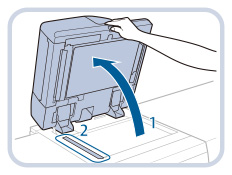Scannade original blir smutsiga (rengöring av manuell dokumentmatare)
Om streck framträder på originalen som matas genom dokumentmataren, om fläckar visas på utskrifterna eller om pappersstopp inträffar ofta, ska du utföra rengöring av dokumentmataren.
Rengör matarens scanningsyta med en trasa som fuktats i vatten och vridits ur och torka sedan av med en mjuk, torr trasa.
Platsen för Duplex Color Image Reader Unit-M visas i följande bild.

VIKTIGT! |
Om dokumentmatarens scanningsyta är smutsig, kan det hända att dokumenten inte scannas korrekt eller att deras format inte identifieras korrekt. |
OBS! |
Åtgärden är bara nödvändig om Duplex Color Image Reader Unit-M har monterats. |
1.
Dra i spaken och öppna dokumentmatarens lucka.
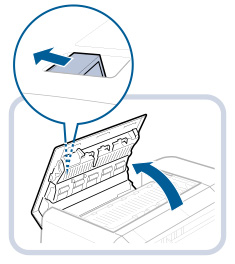
2.
Rengör valsarna och omgivande områden innanför luckan till dokumentmataren.
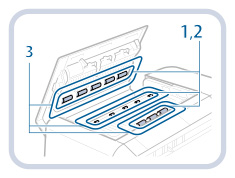 | 1.Fukta en mjuk tygduk med vatten, vrid ur den väl och torka sedan av valsarna med den. |
2.Torka därefter av valsarna med en mjuk och torr trasa. | |
3.Om området runt valsarna är mycket smutsigt rengör du även detta. |
VIKTIGT! |
Se till att det inte finns något skräp i spåret på sensorn som upptäcker om flera ark matas. Om skräp tränger sig in, avlägsna det med en mjuk tygduk. 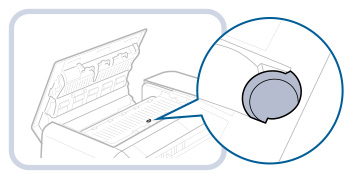 |
3.
Stäng dokumentmatarens lucka försiktigt.
4.
Rengöra scanningsytan på originalet (tunn glasremsa).
OBS! |
Om du inte får bort smutsen, fukta en mjuk tygduk med vatten, vrid ur den ordentligt och torka av maskinen. Torka sedan av området med en mjuk torr tygduk. Använd glasrengöringstrasan som medföljer tillbehöret för Duplex Color Image Reader Unit-M vid enkel rengöring. När glasrengöringstrasan blir smutsig, tvätta och skölj den och bred ut den så att den torkar. |
5.
Öppna dokumentscanningsluckan.
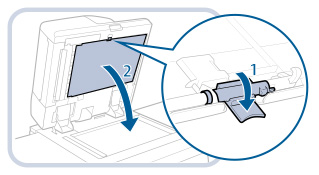 | 1. Dra i spaken ovanför mataren. |
2. Öppna dokumentscanningsluckan. |
VIKTIGT! |
Öppna dokumentscanningsluckan försiktigt så att du inte repar originalglaset. |
6.
Öppna den inre luckan.
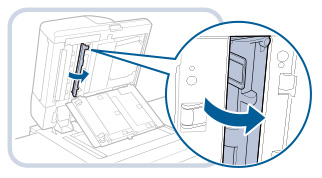
7.
Rengör matningsscanningsytan (tunn glasremsa).
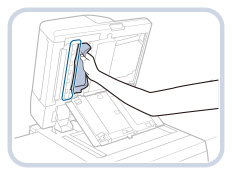
OBS! |
Använd glasrengöringstrasan som medföljer tillbehöret för Duplex Color Image Reader Unit-M vid enkel rengöring. Om du inte får bort smutsen, fukta en mjuk tygduk med vatten, vrid ur den ordentligt och torka av maskinen. Torka sedan av området med en mjuk torr tygduk. När glasrengöringstrasan blir smutsig, tvätta och skölj den och bred ut den så att den torkar. |
8.
Stäng luckorna och dokumentmataren.
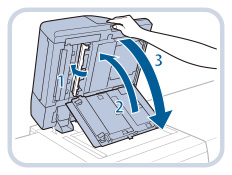 | 1. Stäng den inre luckan. |
2. Stäng luckan till dokumentmatarens scanningsområde tills du hör ett klick. | |
3. Stäng dokumentmataren. |
OBSERVERA |
Var försiktig när du stänger luckor och dokumentmatare så att du inte klämmer fingrarna. Tänk på att ljuset från originalglaset kan vara mycket starkt när du stänger dokumentmataren. |
OBS! |
Om original eller utskrifter fortfarande blir smutsiga efter att du har rengjort mataren kan du prova på att göra en automatisk rengöring av mataren. Scannade original blir smutsiga (automatisk rengöring av dokumentmatare) |